今天照例给大家讲讲优动漫PAINT里颜色的应用技巧,跟正软小编一起来看看吧
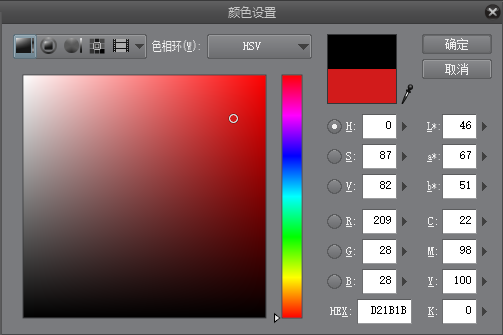
优动漫PAINT中用单色的笔刷素材如何做出色彩变化效果的操作步骤
之前给大家演示了用花瓣素材做背景的方法,用那个方法能简单粗暴的做出花瓣的背景,然而花瓣们的颜色都是一样的,这次就展示一个能简单做出不同颜色花瓣的小技巧。
和上次一样,我们选择了樱花花瓣作为素材。

在原来的单色素材笔刷中使用背景色混合功能。
打开‘樱花花瓣’的子工具高级选项功能面板,其中有一个选项是【墨水】,在这里我们可以调节【背景色混合率】,混合率可以根据效果自己调整。

在【背景色混合率】右侧有个小按键。
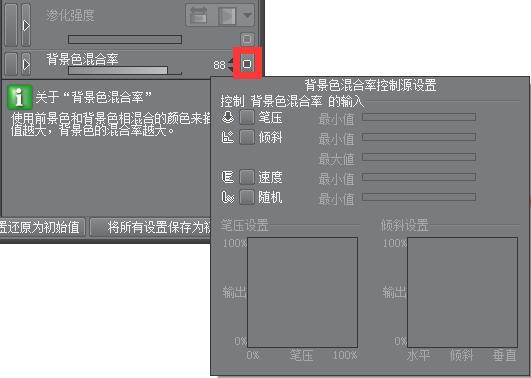
在这里我们可以调整混色的方式,可以用不同的笔压、倾斜度、速度等,画出不同颜色的线条,可以制作出各种不同颜色变化的图案。
简单给大家示范一下效果,这是一笔画成的图案,

勾选一个或多个混色选项后,我们还可以调整设置曲线来调整色彩的混合程度。

调整了曲线后,笔刷的预览效果会实时的展现在【子工具高级选项】上方的预览框里,方便大家进行调试。

